Как исправить высокую загрузку ЦП OneDrive в Windows 10
[ad_1]
Некоторые пользователи Windows 10 сообщали о проблеме с высокой загрузкой ЦП OneDrive в Windows 10. Если вы обнаружите, что приложение OneDrive использует много ЦП на вашем компьютере, вы можете использовать методы, перечисленные ниже, чтобы решить проблему с высокой загрузкой. Использование ЦП приложением OneDrive в Windows 10.
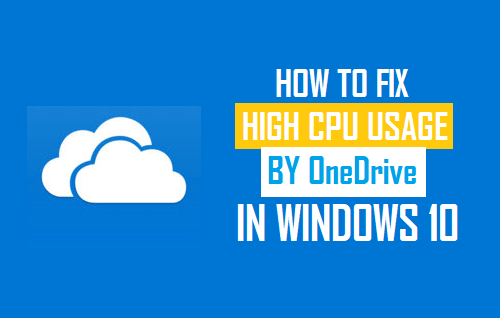
Высокая загрузка ЦП OneDrive в Windows 10
Как вы, должно быть, заметили, OneDrive запускается автоматически, как только вы входите в свой компьютер, используя свою учетную запись Microsoft, и OneDrive настолько тесно интегрирован с Windows 10, что кажется почти расширенной частью вашего ПК.
Однако также известно, что OneDrive беспокоит пользователей повторяющимися всплывающими окнами с регистрацией в OneDrive и вызывает проблему высокой загрузки ЦП на компьютерах с Windows 10.
Эти проблемы с OneDrive могут возникнуть, даже если вы не подписывались на OneDrive и вообще не используете службу облачного хранилища Microsoft.
Ниже вы найдете несколько способов решить проблему высокой загрузки ЦП OneDrive в Windows 10. Рекомендуется следовать этим методам в последовательном порядке, если вы не чувствуете, что какой-то конкретный метод более применим в вашем случае.
Удалить OneDrive
Вы можете выбрать этот вариант, если вы вряд ли будете использовать службу облачного хранилища Microsoft (OneDrive) на своем компьютере. Если вы передумаете, вы всегда можете установить OneDrive обратно на свой компьютер в любое время.
Для получения дополнительной информации об этом и шагах по удалению OneDrive вы можете обратиться к: Как отключить или удалить OneDrive в Windows 10
Перезапустите OneDrive
Как и при перезагрузке компьютера, перезапуск любого приложения, программы или службы может исправить незначительные программные сбои и очистить зависшие программы, которые могут вызывать проблему высокой загрузки ЦП OneDrive в Windows 10.
1. Щелкните правой кнопкой мыши на Начинать Кнопку, а затем нажмите на Диспетчер задач в появившемся меню.

2. На экране диспетчера задач щелкните правой кнопкой мыши Настройка Microsoft OneDrive и выберите Завершить задачу в появившемся контекстном меню.
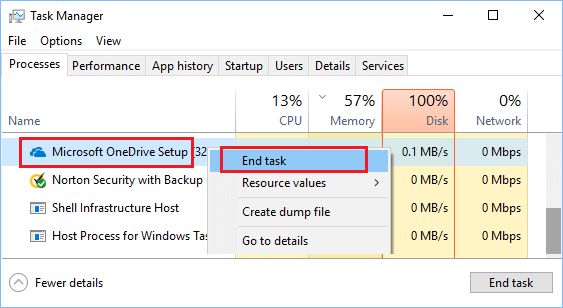
3. Теперь перезагрузите Один диск и посмотрите, устранена ли на вашем компьютере проблема высокой загрузки ЦП OneDrive.
Сбросить OneDrive
Если кажется, что OneDrive постоянно потребляет от 10 до 20% ЦП на вашем компьютере, проблема часто может быть устранена путем сброса службы OneDrive.
1. Щелкните правой кнопкой мыши на Начинать кнопку, а затем нажмите на Бегать пункт в появившемся меню.
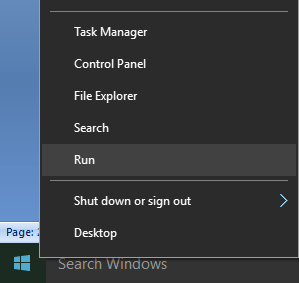
Примечание: Вы также можете нажать Логотип Windows + R клавиши, чтобы открыть окно «Выполнить» на вашем компьютере.
2. В окне «Выполнить» введите %localappdata%MicrosoftOneDriveonedrive.exe/reset и нажмите на В ПОРЯДКЕ (См. изображение ниже)
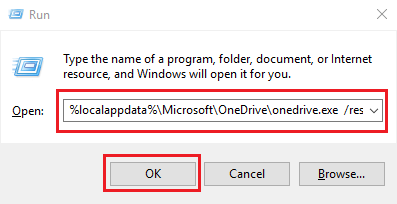
Как только вы нажмете OK, вы увидите Значок OneDrive в системном трее исчезает, а затем снова появляется через некоторое время (может занять 60 секунд или более).
3. Если значок на панели задач OneDrive не появляется снова через несколько минут, откройте Бегать Командное окно, нажав Выиграть + Р ключи и тип %localappdata%MicrosoftOneDriveonedrive.exe и нажмите на Бегать кнопка.
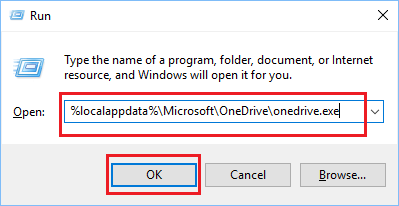
Сброс OneDrive должен решить проблему высокой загрузки ЦП OneDrive на вашем компьютере, если проблема возникла из-за зависания процесса OneDrive или другого программного сбоя на вашем компьютере.
Отключить OneDrive
Еще одно решение для высокой загрузки ЦП OneDrive в Windows 10 — отвязать текущую учетную запись OneDrive от приложения OneDrive, а затем снова связать ее.
1. Нажать на Значок на панели задач находится на панели задач в правом нижнем углу экрана. Далее щелкните правой кнопкой мыши на Один диск Значок, а затем нажмите на Настройки в контекстном меню (см. изображение ниже).

2. На экране настроек OneDrive щелкните вкладку «Учетная запись», а затем нажмите « Отключить этот компьютер ссылка (см. изображение ниже).
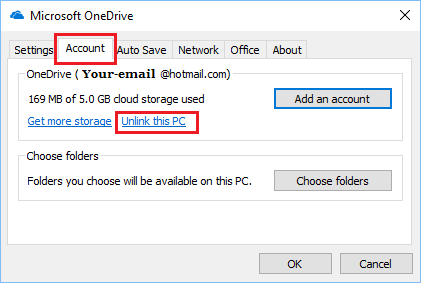
3. Во всплывающем окне нажмите на Отключить учетную запись кнопка.

4. Перезагрузите компьютер и войдите в свой Один диск Счет.
Проверьте, устранена ли проблема высокой загрузки ЦП OneDrive на вашем компьютере.
Удалить файлы установки OneDrive
Также сообщается, что проблема высокой загрузки ЦП OneDrive в Windows 10 связана с тем, что OneDrive постоянно пытается завершить файловые операции, которые завершаются со сбоем из-за неанглийских символов в именах пользователей учетной записи или в путях к профилям файлов.
Эту проблему можно решить, удалив два скрытых файла на вашем компьютере, и для этого вам нужно убедиться, что вы можете видеть скрытые файлы на своем компьютере.
1. Открытым Проводник > нажмите на Вкладка «Просмотр» а затем проверьте вариант для Скрытые предметы (См. изображение ниже)
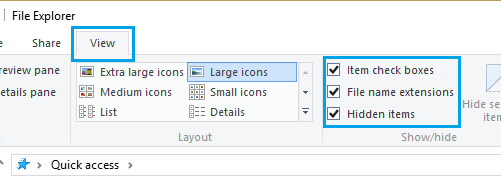
2. Далее перейдите к C:UsersAdminAppDataLocalMicrosoftOneDrivesetuplogs (См. изображение ниже)
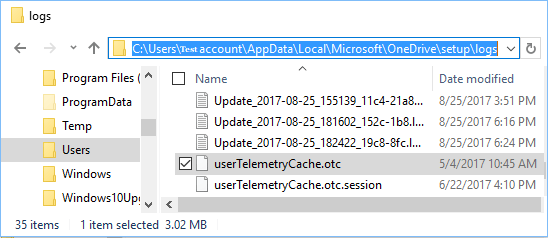
3. В папке журналов прокрутите вниз и удалите эти два скрытых файла — userTelemetryCache.otc и userTelemetryCache.otc.session (см. изображение выше)
4. После удаления файлов перейдите к C:UsersAdminAppDataLocalMicrosoftOneDrive а затем дважды щелкните OneDrive.exe файл (см. изображение ниже).

После этого использование процессора OneDrive на вашем компьютере должно резко сократиться.
Установите для данных диагностики и использования значение Basic
Если ни одно из вышеперечисленных решений не помогает вам, вы можете отключить службы телеметрии на своем компьютере и посмотреть, поможет ли это исправить высокую загрузку ЦП OneDrive на вашем компьютере.
1. Нажать на Начинать кнопку, а затем нажмите кнопку Настройки значок.
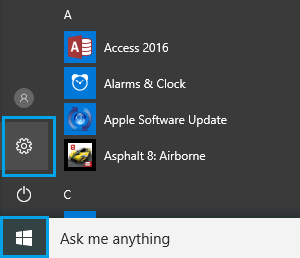
2. На экране настроек нажмите кнопку Конфиденциальность вариант.
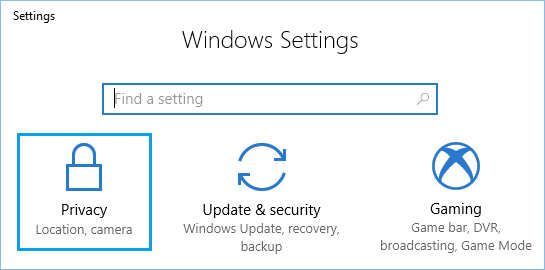
3. На следующем экране нажмите на Обратная связь и диагностика вкладку в боковом меню, а затем установите «Диагностика и данные об использовании в Базовый (См. изображение ниже).
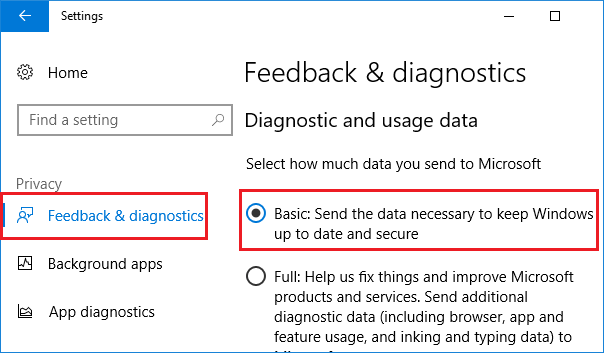
Отключить подключенный пользовательский интерфейс
1. Нажмите Виндовс + Р клавиши, чтобы открыть окно команды «Выполнить» на вашем компьютере
2. В окне «Выполнить команду» введите services.msc и нажмите на В ПОРЯДКЕ кнопка
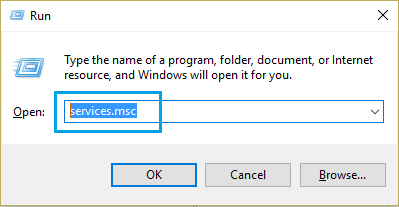
3. На экране служб прокрутите вниз и дважды щелкните Подключенный пользовательский опыт и телеметрия (См. изображение ниже)
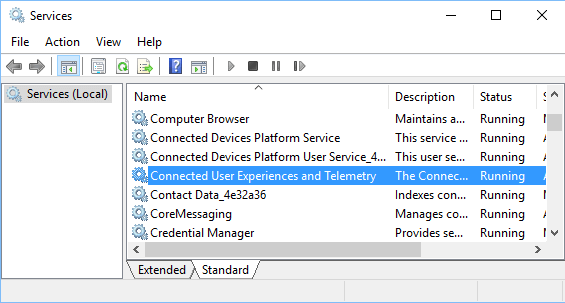
4. На следующем экране отключите Connected User Experience и Telemetry на своем компьютере, установив Тип запуска к Неполноценный (См. изображение ниже).

5. На этом же экране найдите dmwappushsvc сервис и отключить его
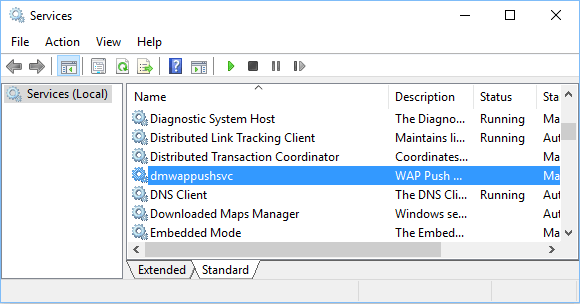
Отключить телеметрию с помощью редактора реестра
Если проблема высокой загрузки ЦП OneDrive еще не решена на вашем компьютере, вы можете полностью отключить телеметрию на своем компьютере с помощью редактора реестра.
Примечание: Неправильное изменение значений реестра может вызвать серьезные проблемы на вашем компьютере. Следовательно, убедитесь, что вы ничего не изменяете на экране редактора реестра, чего не понимаете.
1. Нажмите Логотип Windows + R на клавиатуре вашего компьютера, чтобы открыть окно команды «Выполнить».
2. В окне «Выполнить» введите regedit и нажмите OK или нажмите клавишу Enter.

3. На экране редактора реестра перейдите к HKEY_LOCAL_MACHINESOFTWAREPoliciesMicrosoftWindowsDataCollection (См. изображение ниже).

4. В разделе «Сбор данных» создайте новый DWORD с именем Разрешить телеметрию и установите для его значения данных значение «0» (См. изображения выше и ниже).
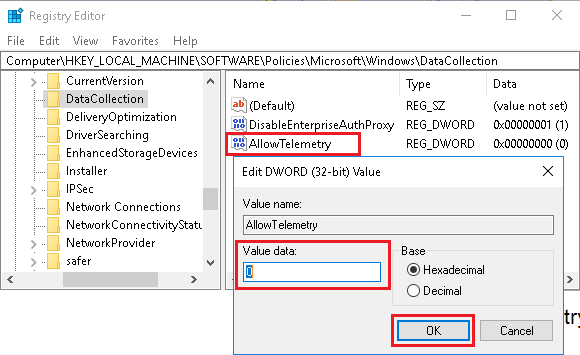
Это отключит телеметрию и сбор данных на вашем компьютере и должно решить проблему высокой загрузки ЦП OneDrive на вашем компьютере.
Отключение телеметрии не должно отрицательно сказаться на производительности вашего компьютера (на нашем тестовом компьютере мы ничего не заметили).
- Как исправить высокую загрузку ОЗУ и ЦП в Windows 10
- Как исправить высокую загрузку ЦП Runtime Broker в Windows 10
[ad_2]
